Se puede pasar archivos de Android a iPhone por Bluetooth
Si alguna vez has intentado enviar archivos de un Android a un iPhone utilizando la conexión por Bluetooth puede que no se sincronizaran en un primer momento. Sin embargo ¿Se puede establecer la conexión de Bluetooth entre dispositivos con estos dos sistemas operativos distintos? Te lo mostramos en esta guía.
Más Artículos Populares
Una característica que comparten los smartphones con sistemas operativos iOS y Android es que cuentan con conexión por Bluetooth integrada, lo que permite compartir contenido mediante esta tecnología. Sin embargo, la transferencia de archivos a través de bluetooth se limita a un mismo sistema operativo, por lo que no existe una forma de pasar archivos de Android a iPhone utilizando esta forma de conexión.
No obstante, existen alternativas para la transferencia de archivos entre iOS y Android, por lo que solo debes aplicar otros métodos de transferencia. Continúa leyendo si quieres saber cómo pasar archivos, cómo fotos, música, videos, etc, de un Android a un iPhone.
Cómo pasar archivos de Android a iPhone – El mejor método
Si lo que buscas es la manera de transferir distintos tipos de archivos e información sin tener que esperar más que unos pocos minutos, entonces AnyTrans es el mejor método que puedes utilizar.
AnyTrans es una excelente herramienta disponible para la gestión y transferencia de tus dispositivos iOS. Lo mejor es que esta aplicación permite pasar cualquier tipo de archivo, como fotos, contactos, música, mensajes, aplicaciones y otros contenidos desde un Android a un iPhone.
Si quieres saber cómo pasar archivos de Android a iPhone, debes seguir los siguientes pasos:
1. Descarga e instala AnyTrans para iOS en tu ordenador. Conecta tu iPhone y Android al ordnenador por cable USB.
2. Haz clic en Cambiar de Teléfono, luego, Teléfono a iPhone>Migrar Ahora.

En Cambiar de teléfono, haz clic en teléfono a iPhone
3. Haz clic en Siguiente.
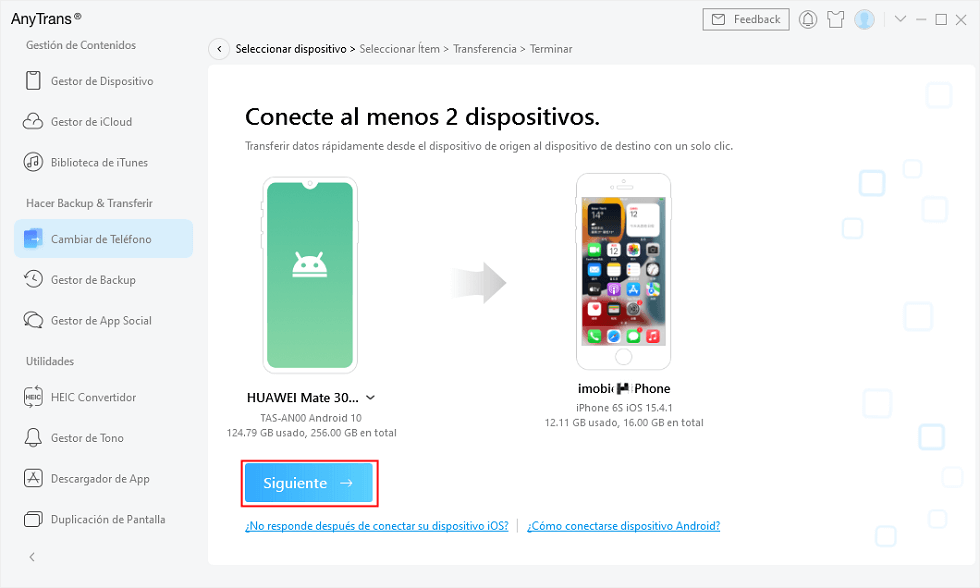
Android a iPhone
4. Selecciona los datos que quieres pasar de Android a iOS, pulsa Siguiente.

Elige los datos queridos
Espera un momento, podrás disfrutar los datos de tu Android en tu iPhone
Cómo pasar archivos de Android a iPhone manualmente
Existen algunos métodos disponibles para enviar por separado los distintos tipos de archivos almacenados en tu Android a tu iPhone, ya que son muy pocas las herramientas que ofrecen la transferencia de todo el contenido de tu dispositivo. Estas son las herramientas disponibles para hacerlo:
Cómo pasar archivos de Android a iPhone manualmente – Con una cuenta Google
Tu cuenta Google permite la sincronización de parte del contenido de tu dispositivo Android. Utilizando las opciones disponibles en el equipo puedes transferir contactos, calendarios, notas y correos electrónicos de la siguiente forma:
1. En el dispositivo Android haz clic en Ajustes, luego selecciona Cuentas.
Si ya tienes una cuenta Google asociada a tu dispositivo dirígete al Paso 3.
2. Presiona Añadir Cuenta y luego pulsa Google.
3. Inicia sesión con tu cuenta Google colocando tu nombre de usuario y contraseña.
4. Verifica que todas las opciones disponibles estén activas. Luego presiona Sincronizar ahora y espera que se complete la sincronización.
5. En el iPhone ingresa en Ajustes, luego selecciona Correo, Contactos, Calendarios.
6. Pulsa en la opción Añadir cuenta y selecciona Google.
7. Ingresa los datos de la cuenta de Gmail que utilizaste para sincronizar el contenido de tu móvil Android.
8. Espera que finalice el proceso de sincronización. Una vez finalizado podrás acceder a los contactos, calendarios y notas que fueron sincronizados con tu cuenta.
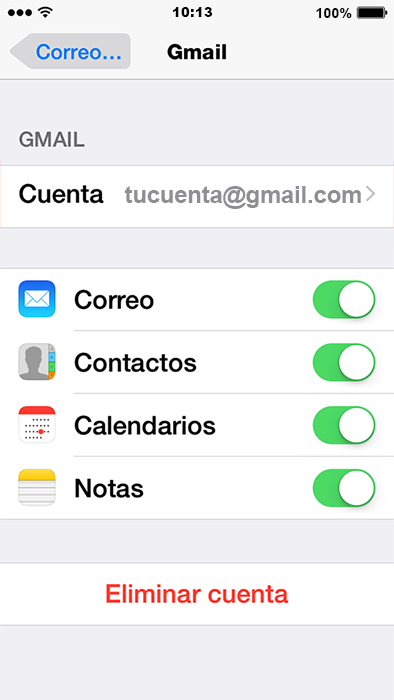
Con una Cuenta Google
Una cuenta Google es una opción excelente cuando se trata de sincronizar parte del contenido, pero si eres de las personas que aprecian la velocidad en los procedimientos es necesario que sepas que este método es bastante lento y requiere obligatoriamente que cuentes con una conexión a internet.
Cómo pasar archivos de Android a iPhone manualmente – Con iTunes
iTunes permite la sincronización de fotografías, música, libros y videos con los dispositivos con sistema operativo iOS. Para utilizar esta aplicación para pasar archivos de Android a iPhone sólo debes tenerla instalada en tu ordenador y contar con un cable USB.
1. Instala la última versión de iTunes en tu computador.
2. Conecta el dispositivo Android al computador mediante un Cable USB.
3. En el menú superior selecciona USB para cargar y luego pulsa la opción Transferir Archivos (MTP).
4. Ingresa en la carpeta del dispositivo. Una vez allí, selecciona los archivos que deseas transferir y haz clic derecho con el mouse, luego presiona Copiar.
5. Elige o crea una carpeta en tu computador donde guardar los archivos, haz clic derecho en la carpeta y selecciona Pegar.
Repite los Pasos 4 y 5 para las fotografías, archivos de música, videos y libros.
6. Desconecta el dispositivo Android y conecta el iPhone al computador.
7. Inicia iTunes en el ordenador y luego selecciona tu iPhone.
8. Haz clic en Archivo y luego en Añadir archivo a la biblioteca.
9. Selecciona los archivos que deseas agregar.
10. Dirígete a la pestaña correspondiente al tipo de contenido que copiaste y marca la casilla Sincronizar.
11. Elige la ubicación de la carpeta donde copiaste el contenido multimedia. Después, haz clic en Aplicar.
12. Presiona Aceptar y espera a que finalice la sincronización.
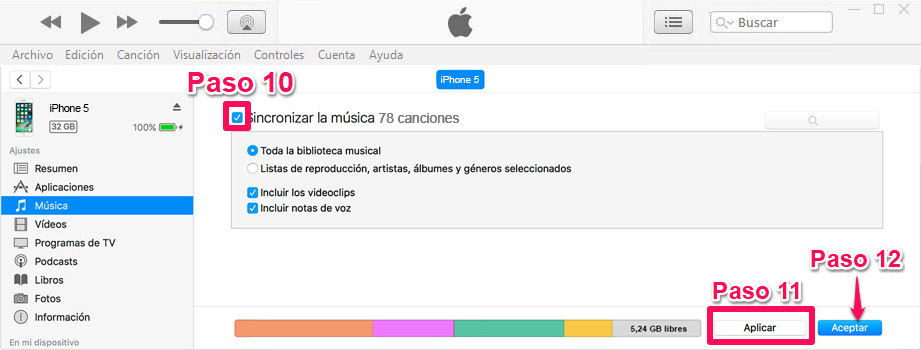
Con iTunes
A pesar de que iTunes es el sistema de sincronización multimedia oficial de iOS, el proceso es bastante lento. Si la aplicación no está actualizada puede que no permita completar la sincronización.
Conclusión
Aunque no existe una forma de transferir archivos entre dos dispositivos de distinto sistema operativo mediante Bluetooth, AnyTrans resalta como la alternativa más rápida, segura y fácil de usar para la gestión de la información de nuestros equipos móviles, siendo el mejor método para pasar archivos desde Android a iPhone. Descarga AnyTrans y prueba a tu mismo.
AnyTrans – Transferencia de datos de iPhone
- Transfiere todo tipo de archivos del Android al iPhone en minutos.
- Transfiere todas las fotos como Camera Roll, Photo Stream, Photo Sharing, etc de un ordenador a un iPhone o de un iPhone a un PC.
- No daña la imagen y se mantendrá en la calidad original.
Descargar para Windows100% limpio y seguro
Descargar para Mac100% limpio y seguro
Descargar Gratis * 100% limpio y seguro
Producto-relacionado preguntas? Contacta nuestro equipo de soporte para soluciones rápidas >






